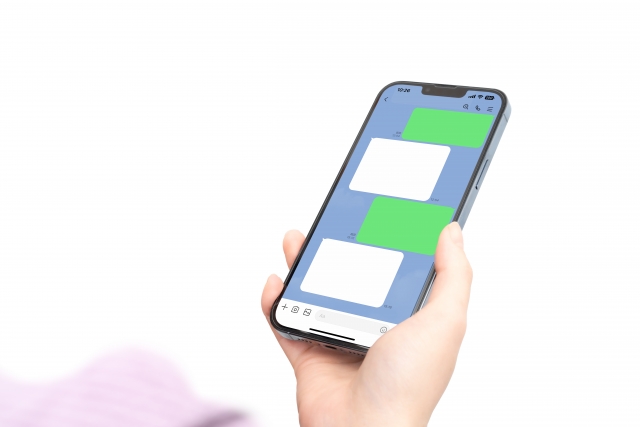
LINE公式アカウントは企業向けの機能と思われがちですが、個人でも安心して利用できます。アカウントの作成方法や切り替え方、気をつけたい個人情報の扱いまで、実際の操作を踏まえてわかりやすく整理しました。
※AndroidやiPhoneのOSのバージョンなどによって、動作手順に多少の違いがある可能性があります。
LINE公式アカウントを個人で始める前に知っておきたいこと
個人で使う場合に気になるのは「どんな違いがあるのか」「安全に使えるのか」です。ここでは、通常の個人アカウントとの違いや利用の注意点を整理します。
個人アカウントとの違い
LINEには、日常生活で使っている「個人アカウント」と、お店や会社などが使う「公式アカウント」というものがあります。この「公式アカウント」は、個人でも無料で作って使うことができます。
LINE公式アカウントにおけるコミュニケーションは、あいさつ文やお知らせなどを一斉に送るスタイルが特徴です。店舗や個人事業主が顧客・ユーザーとのコミュニケーションに使います。ユーザーと一対一で連絡を取ることも可能です。
一方、個人アカウントは、プライベートで知人や家族などとの連絡に使われます。このように、「一般的なLINEアカウントとは少し違うもの」と思っておくと安心です。
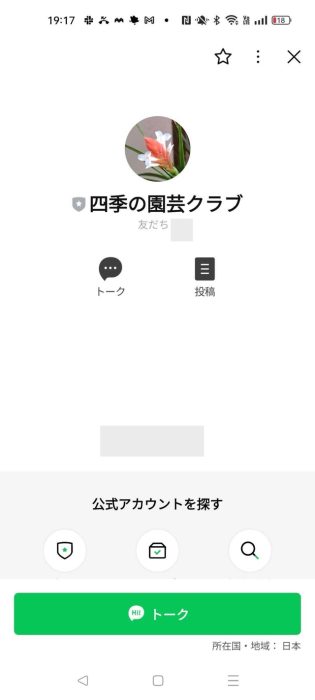
個人で利用するメリットと注意点
LINE公式アカウントを個人で使うと、自分の活動やお知らせを、登録してくれた人にまとめて届けられるようになります。例えば、作品づくりが趣味の方なら「今月の展示のご案内」を配信したり、家庭菜園をしている方なら「野菜が収穫できました」とお知らせを送ったりすることもできます。
また、お子さんの習いごとの連絡、地域の集まりの案内など、日常のちょっとした情報を伝える道具としても使えます。メッセージは基本的に無料で送ることができ、時間帯も自由なので、とても便利です。
ただし、相手とのやりとりが一方通行になりがちで、返信がもらえないこともあります。返事がほしい場合は、チャット機能を有効にしてみてください。
LINE公式アカウントを個人で作る方法
難しそうに見えても、スマートフォン(以下、スマホ)やパソコンから簡単に作成できます。ここでは具体的な作り方を手順に沿って紹介し、迷わず始められるようにします。
スマホから作成する手順
スマホで始めるには、まずGoogle Play(Android)やApp Store(iPhone)で「LINE公式アカウント」という専用のアプリをダウンロードします。普通のLINEアプリとは別のアプリになりますので、混同しないように注意してください。
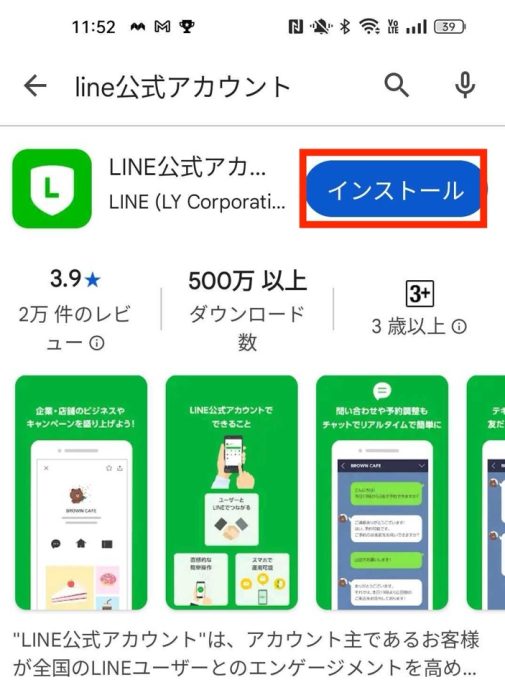
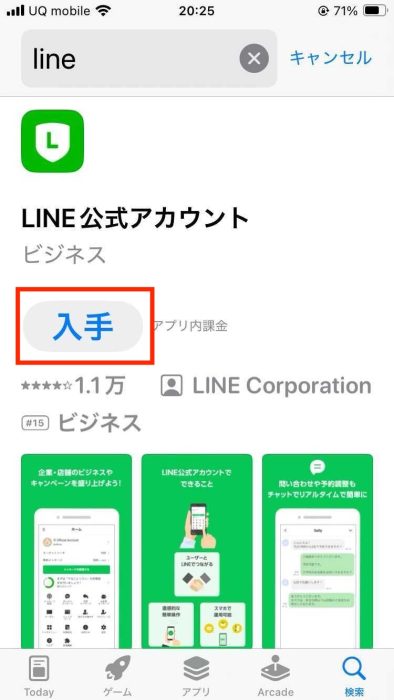
アプリを開いたら、「LINEアプリで登録・ログイン」を選び、いつも使っているLINEアカウントと連携します。
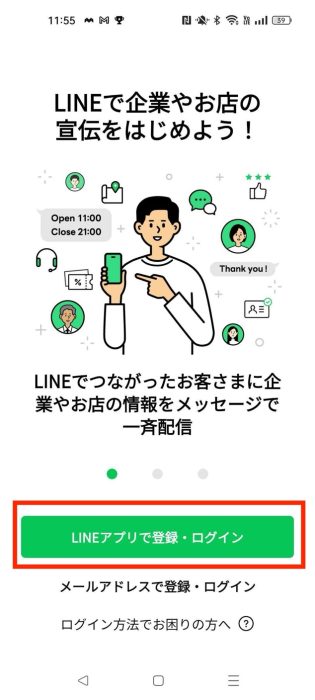
次に、自分のアカウントに必要な情報を入力していきます。名前(例:四季の園芸クラブ)やプロフィール画像、どんな内容を発信するか(お知らせや案内など)を決めて、画面の案内にそって進みます。
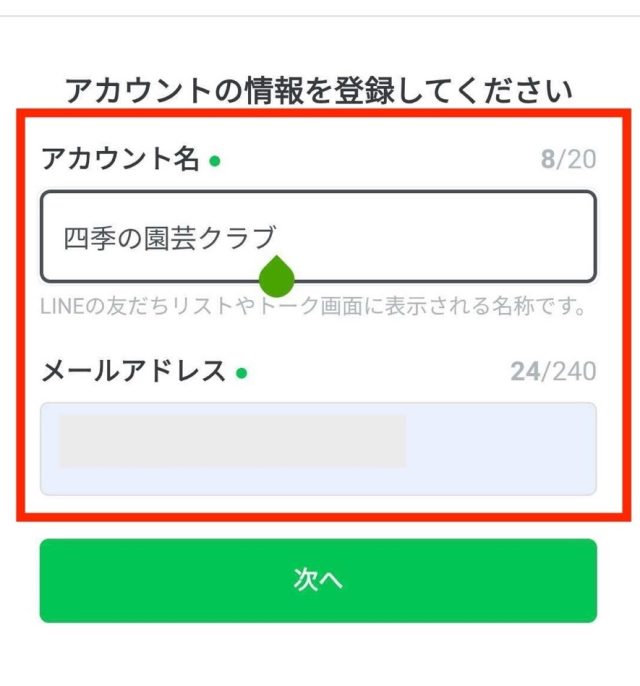
途中で迷っても、あとから修正できます。「この設定で間違えたらどうしよう」と心配しなくても大丈夫です。
2025年6月25日から、LINE公式アカウントの作成時に「ビジネスマネージャー組織」との接続が必須となりました。「ビジネスマネージャー」とは、データ管理やデータ分析などが可能なデータ基盤のことです。個人で利用する場合でも必要になります。
「ビジネスマネージャー組織」と聞くと難しそうですが、個人で使う場合でも問題ありません。アカウント作成時に以下のどちらかを選ぶだけです。
組織がない場合:新しく組織を作成します。
既存の組織がある場合:その組織を選択します。
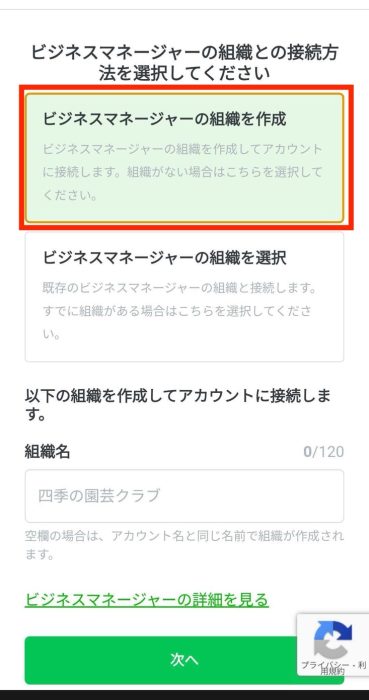
一連の手続きは、アカウント作成の途中で画面に表示される案内にしたがって進めば完了します。特別な準備や難しい操作は必要ありませんので、安心して進めてください。
パソコンから登録する方法
スマホの操作が苦手な方は、パソコンからでも作成できます。インターネットで公式ページにアクセスしてください。
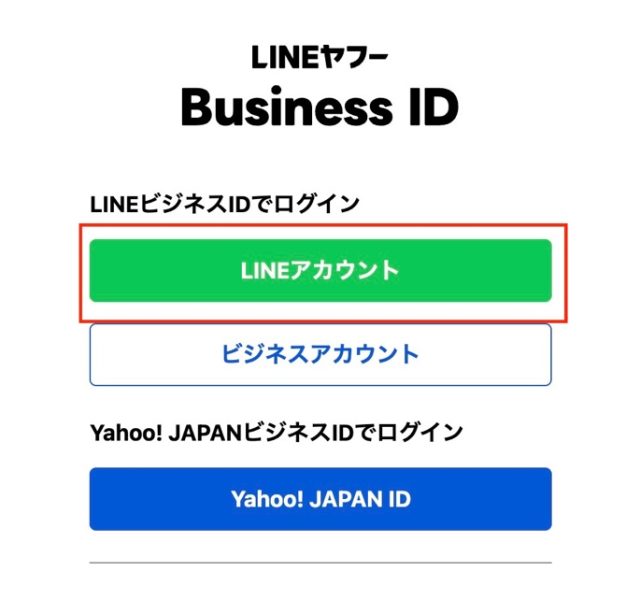
画面のQRコードをスマホのLINEで読み取り、認証番号を入力してログインします。
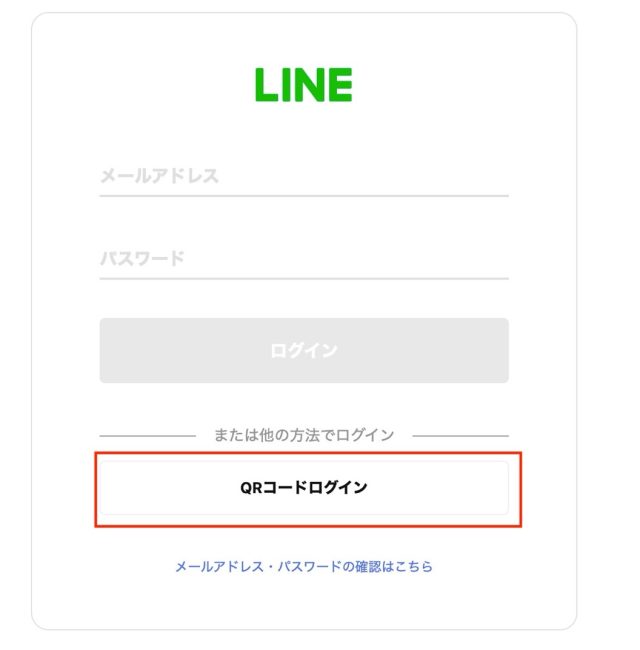
「LINEビジネスIDを作成」を選択して、アカウント管理用のIDを作成します。
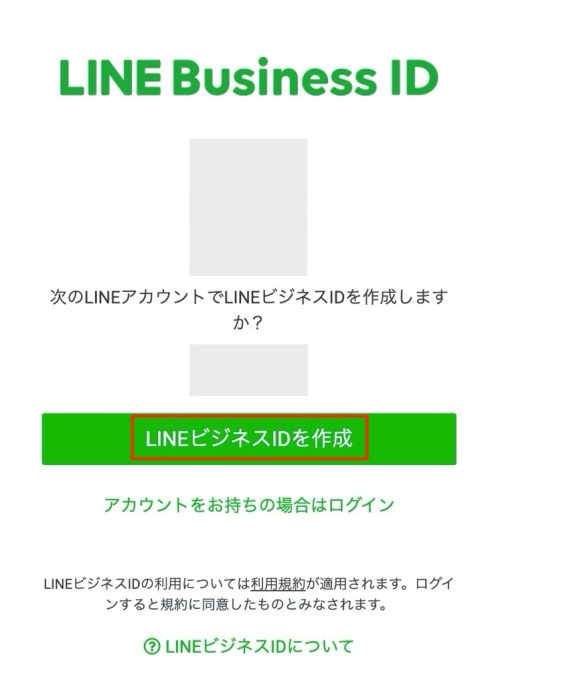
管理画面に遷移後、「LINE公式アカウントを作成」を選択し、アカウント情報を入力して完了です。
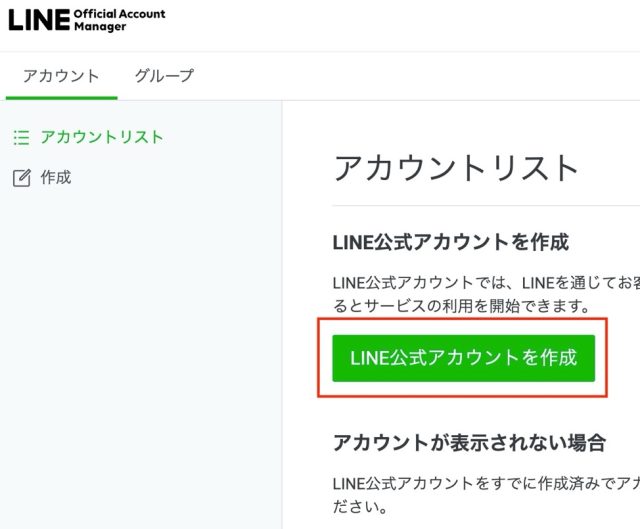
パソコンの画面は広いため、文字が見やすく、ゆっくり確認しながら進められるのが安心です。
個人アカウントとLINE公式アカウントの切り替え方
個人アカウントとLINE公式アカウントを併用する際、気になるのが切り替え操作です。
スマホで切り替える方法
LINEには、「普段使っている個人のLINEアプリ」と、「LINE公式アカウント専用のアプリ」の2つがあります。アカウントを切り替える場合は、それぞれのアプリを開き直すことで使い分けができます。
まず、個人のLINEアプリは、「LINE」と書かれた緑色の吹き出しマークが目印です。こちらでは一般のトークや通話ができます。一方、LINE公式アカウントのアプリは「L」と書かれたアイコンが目印です。お知らせや案内を配信したい時には、こちらを開きます。
使いたいアカウントに応じて、ホーム画面のアプリをタップするだけで切り替えられます。「今どちらを使っているか」がわからなくなった時は、開いている画面の見た目で確認できますので、焦らず確かめてください。
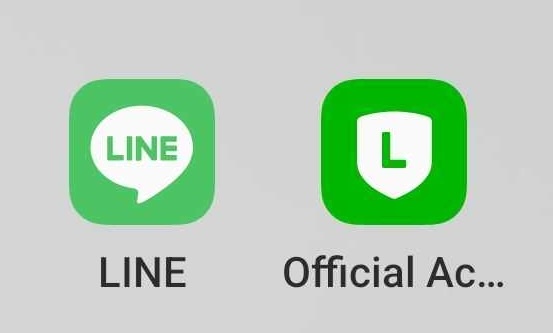
個人で使う際に気をつけたい個人情報と安全性
個人で使う場合は「バレる?」「情報が流出しない?」といった不安がつきまといます。安心して利用できるための注意点を整理します。
友だち追加時に見える情報
LINE公式アカウントを使う時、気になるのが「相手に自分のどんな情報が見えるのか」という点です。
まず、相手が自分の公式アカウントを友だちに追加した時に表示されるのは、プロフィールに設定した「名前」と「プロフィール画像」です。電話番号や本名などは、自分で入力しないかぎり表示されません。
プロフィール名は、ニックネームや活動名など自由に決めることができます。例えば「手芸のおしらせ」や「○○町の連絡用」など、個人が特定されないような表現にしておくと安心です。 画像も、ご自身の写真ではなくイラストや風景写真などを使えば、個人の顔が知られる心配もありません。
個人情報の管理と安全な使い方
LINE公式アカウントでは、配信する文章や登録時の情報に、うっかり個人情報を入れてしまうリスクがあります。例えば、自宅の場所がわかるような内容や、電話番号、フルネームなどはなるべく書かないように注意が必要です。
また、文章を配信する時には「見る相手がだれか」を意識して書くのが安心です。配信前に「下書き保存」や「テスト配信」で確認できる機能もありますので、内容を確認してから送るようにすると、思わぬ誤送信を防げます。
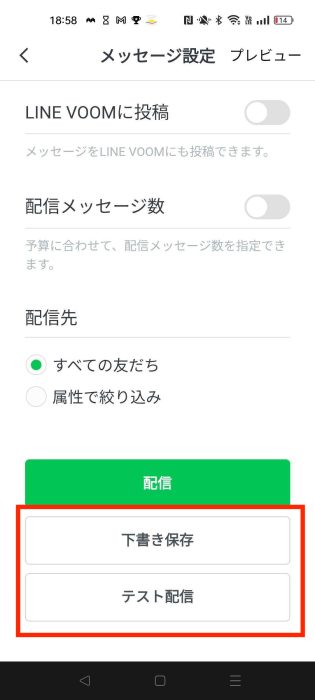
最後に
LINE公式アカウントは、個人でも簡単に作成して利用できます。通常アカウントとの違いや切り替え方法を理解し、個人情報に配慮すれば安心して活用できます。生活や趣味に合わせて安全に取り入れてみてください。
●監修/三鷹 れい(みたか れい|京都メディアライン・https://kyotomedialine.com FB)
プログラマー。中小企業のDX化など、デジタル分野での支援をしている。主な開発分野はバックエンド・フロントエンド・アプリ。その他、歴史などの人文系にも興味を持つ。





























